ここでは、最大1,800件の商品ページを一括で「スマホ化」する手順についてご案内します。
こちらの機能は楽天RMSの有償サービス「CSV商品一括編集機能」をお申込済みのショップさまのみご使用いただけます。
事前準備
- 対象商品のCSVファイルを準備する
手順
2. snappの管理画面から「商品ページ・一括」メニューに入る
3. CSVファイルをアップロードする
4. スマホ化の詳細設定をする
5. 予約を完了する
6. 処理結果のメールを待つ
1.対象商品のCSVファイルを準備する
一括処理には「商品データCSV」が必要になります。
商品データCSVとは、CSVというテキストファイル形式で商品の情報がまとまったものを指します。RMSの有償オプション機能「商品一括編集」をご利用のショップさまであれば、RMSから簡単にダウンロードができます。ご状況に沿って作成方法をご確認ください。
2. snappの管理画面から「商品ページ・一括」メニューに入る
商品データCSVが準備できたら、早速snappを操作していきます。snappの管理画面から、左側の「商品ページ・一括」メニューをクリックします。
3.CSVファイルをアップロードする
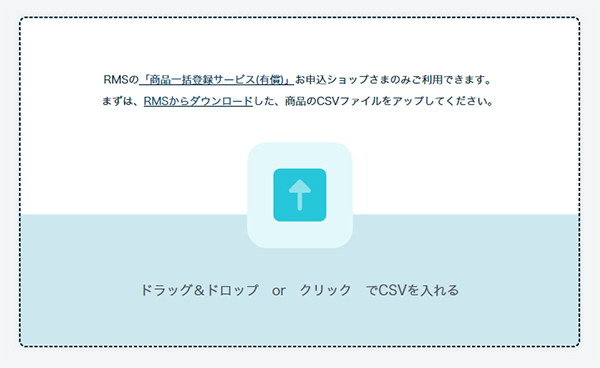
中央の「ドラッグ&ドロップ or クリック でCSVを入れる」欄をクリックします。
パソコン内から先ほどの商品データCSVを選択すると、自動でデータの中身がチェックされます。(※尚、CSVの内容についてsnappで収集・保持することはありませんのでご安心ください。)
ここでエラーになった場合は…
CSVデータの内容が想定外の状態です。以下のヘルプでCSVの仕様についてご確認の上、修正をお願いします。
4.最後にスマホに必要な設定を行います。
CSVのチェックが正常に終わると、このような画面が出ます。
各設定項目は「商品ページ・個別」機能と全く同じです。ご不安な方はこちらのヘルプで設定をご確認ください。
5.予約を完了する
「一括処理を予約する」ボタンを押します。数秒後に以下の画面に切り替われば、予約は完了です。
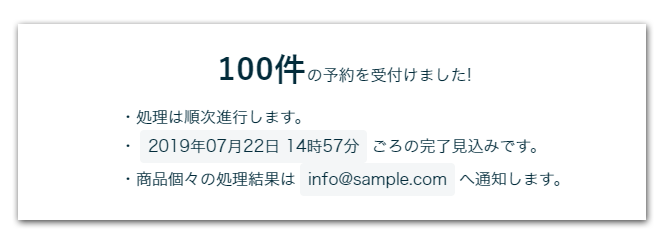
6.処理結果のメールを待つ
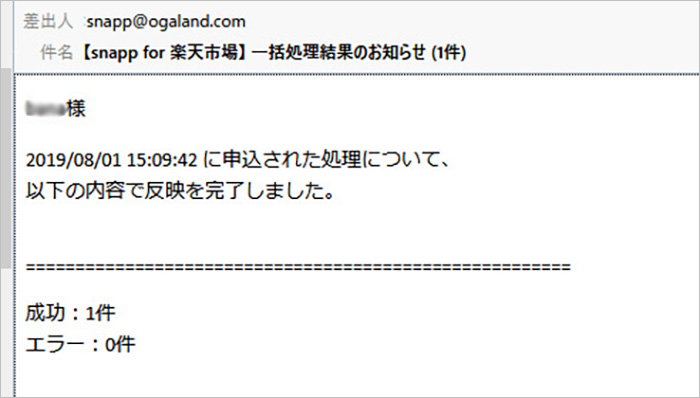
予約した処理が実際に完了すると、ご登録のメールアドレスにメールが配信されます。
メール内にて以下をご確認できます。
- 反映に成功した商品点数
- 反映に失敗した商品点数と、その原因
(原因へ対処を行った後、再度snappで処理をおかけください)
ご操作は以上です。